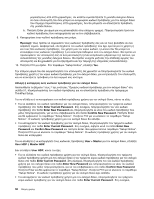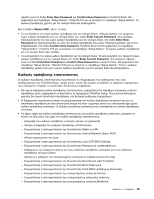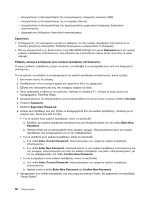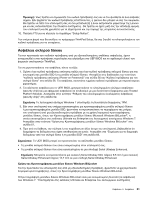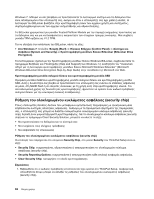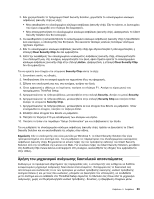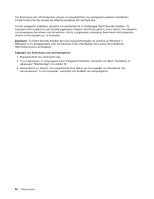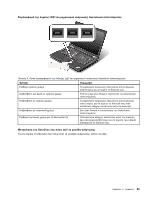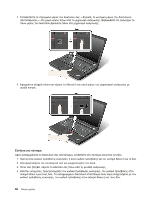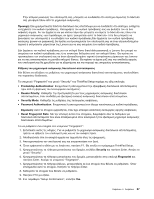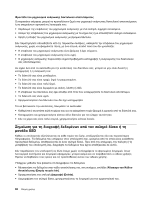Lenovo ThinkPad T430 (Greek) User Guide - Page 81
Χρήση του μηχανισμού ανάγνωσης δακτυλικού αποτυπώματος
 |
View all Lenovo ThinkPad T430 manuals
Add to My Manuals
Save this manual to your list of manuals |
Page 81 highlights
2 Client Security Solution security chip security chip security chip Client Security Solution 3 security chip 4 security chip Clear Security Chip 5 security chip security chip Active Clear Security Chip Security Chip 1 2 3 4 F1 ThinkPad Setup. 5 Security Security. 6 Security Chip Enter Security Chip. 7 Enter. 8 9 F10 10 Enter Setup Confirmation security chip Client Security Solution Windows 7, το Client Security Solution security chip Client Security Solution Lenovo στο Web Client Security Solution http://www.lenovo.com/support ThinkPad Setup 4 63
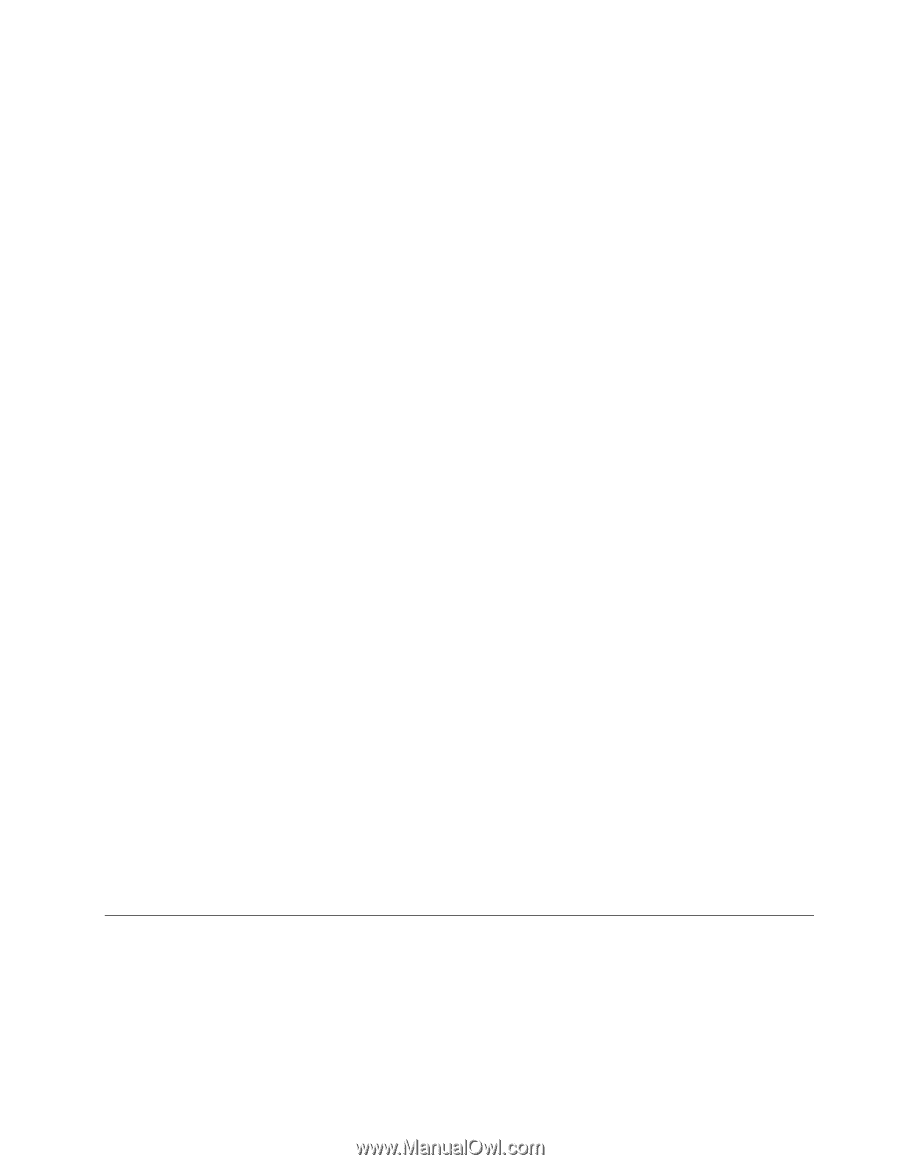
2. Εάν χρησιμοποιείτε το πρόγραμμα Client Security Solution, χειριστείτε το ολοκληρωμένο κύκλωμα
ασφάλειας (security chip) ως εξής:
•
Μην εκκαθαρίστε το ολοκληρωμένο κύκλωμα ασφάλειας (security chip). Εάν το κάνετε, οι λειτουργίες
που έχουν εκχωρηθεί στα πλήκτρα θα διαγραφούν.
•
Μην απενεργοποιήσετε το ολοκληρωμένο κύκλωμα ασφάλειας (security chip). Διαφορετικά, το Client
Security Solution δεν θα λειτουργεί.
3. Αν εκκαθαρίσετε ή αντικαταστήσετε το ολοκληρωμένο κύκλωμα ασφάλειας (security chip) ή προσθέσετε
ένα καινούργιο, ο υπολογιστής δεν θα ξεκινά. Θα ακούσετε τέσσερις κύκλους τεσσάρων σύντομων
ηχητικών σημάτων.
4. Εάν το ολοκληρωμένο κύκλωμα ασφάλειας (security chip) έχει αδρανοποιηθεί ή απενεργοποιηθεί, η
επιλογή
Clear Security Chip
δεν θα εμφανίζεται.
5. Κατά την εκκαθάριση του ολοκληρωμένου κυκλώματος ασφάλειας (security chip), απενεργοποιήστε
τον υπολογιστή και, στη συνέχεια, ενεργοποιήστε τον ξανά, αφού πρώτα ορίσετε το ολοκληρωμένο
κύκλωμα ασφάλειας (security chip) στην επιλογή
Active
. Διαφορετικά, η επιλογή
Clear Security Chip
δεν θα εμφανίζεται.
Για να ορίσετε ένα στοιχείο στο υπομενού
Security Chip
κάντε τα εξής:
1. Εκτυπώστε αυτές τις οδηγίες.
2. Αποθηκεύσετε όλα τα ανοιχτά αρχεία και τερματίστε όλες τις εφαρμογές.
3. Σβήστε τον υπολογιστή σας και, στη συνέχεια, ανάψτε τον ξανά.
4. Όταν εμφανιστεί η οθόνη με το λογότυπο, πατήστε το πλήκτρο F1. Ανοίγει το κύριο μενού του
προγράμματος ThinkPad Setup.
5. Χρησιμοποιώντας τα πλήκτρα βέλους, μετακινηθείτε στην επιλογή
Security
. Ανοίγει το μενού
Security
.
6. Χρησιμοποιώντας τα πλήκτρα βέλους, μετακινηθείτε στην επιλογή
Security Chip
και πατήστε Enter.
Ανοίγει το υπομενού
Security Chip
.
7. Χρησιμοποιώντας τα πλήκτρα βέλους, μετακινηθείτε σε ένα στοιχείο που θέλετε να ρυθμίσετε. Όταν
επισημανθεί το στοιχείο, πατήστε το πλήκτρο Enter.
8. Επιλέξτε άλλα στοιχεία που θέλετε να ρυθμίσετε.
9. Πατήστε το πλήκτρο F10 για αποθήκευση των αλλαγών και έξοδο.
10. Πατήστε το Enter στο παράθυρο “Setup Confirmation” για να επιβεβαιώσετε την έξοδο.
Για να ρυθμίσετε το ολοκληρωμένο κύκλωμα ασφάλειας (security chip), πρέπει να ξεκινήσετε το Client
Security Solution και να ακολουθήσετε τις οδηγίες στην οθόνη.
Σημείωση:
Εάν ο υπολογιστής σας είναι μοντέλο με Windows 7, το Client Security Solution δεν είναι
προεγκατεστημένο στο σύστημά σας. Για να ρυθμίσετε τις παραμέτρους του ολοκληρωμένου κυκλώματος
ασφάλειας (security chip), θα χρειαστεί να κάνετε λήψη της πιο πρόσφατης έκδοσης του Client Security
Solution από την τοποθεσία της Lenovo στο Web. Για να κάνετε λήψη του Client Security Solution, μεταβείτε
στη διεύθυνση http://www.lenovo.com/support. Στη συνέχεια, ακολουθήστε τις οδηγίες που εμφανίζονται
στην οθόνη.
Χρήση του μηχανισμού ανάγνωσης δακτυλικού αποτυπώματος
Ανάλογα με τα προαιρετικά εξαρτήματα της παραγγελίας σας, ο υπολογιστής σας ενδέχεται να διαθέτει
ενσωματωμένο μηχανισμό ανάγνωσης δακτυλικού αποτυπώματος. Καταχωρώντας το δακτυλικό σας
αποτύπωμα και συνδέοντάς το εκ των προτέρων με κωδικό πρόσβασης εκκίνησης, κωδικό πρόσβασης
σκληρού δίσκου ή και με τους δύο κωδικούς, μπορείτε να ξεκινήσετε τον υπολογιστή, να συνδεθείτε
με το σύστημα και να εισέλθετε στο ThinkPad Setup σύροντας το δάκτυλό σας πάνω από το μηχανισμό
ανάγνωσης, χωρίς να πληκτρολογήσετε κωδικό πρόσβασης. Συνεπώς, η εξακρίβωση στοιχείων μέσω
Κεφάλαιο 4. Ασφάλεια
63